Obsah:
Způsob 1: Klávesová zkratka
Většina notebooků má speciálně vyhrazenou klávesu na klávesnici, která umožňuje rychle ovládat tento režim. V závislosti na značce a modelu zařízení se liší, ale vždy se nachází v řadě F.
Proto budete muset prozkoumat klávesy F1-F12, abyste našli tu správnou. Její symbol je vždy rozpoznatelný: je to letadlo. V závislosti na režimu práce kláves bude potřeba stisknout buď pouze klávesu z řady F, nebo její kombinaci s Fn, například Fn + F12.
Přečtěte si také: Změna režimu práce F-kláves na notebooku
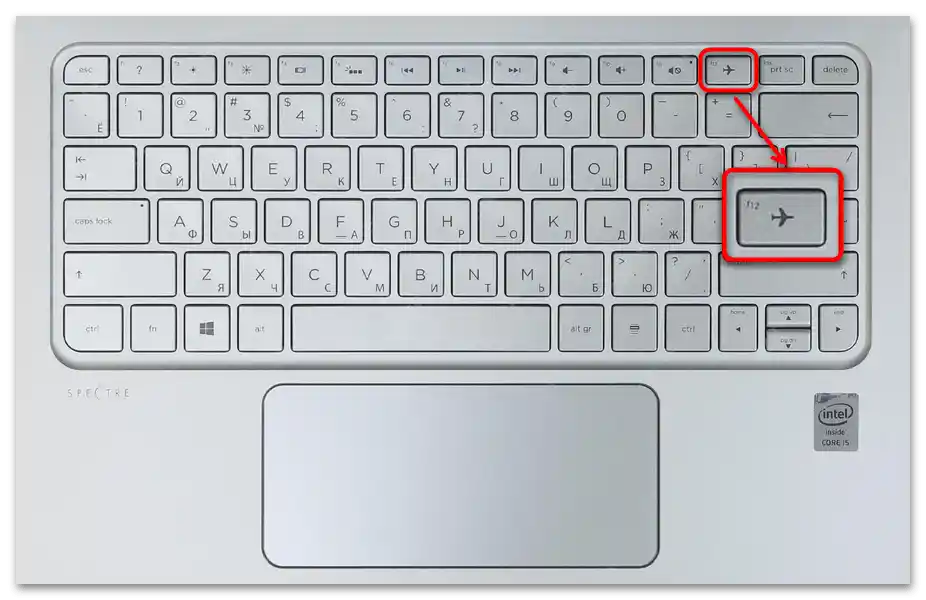
Majitelé levných a/nebo starších notebooků nemusí takovou klávesu najít, proto jim pomohou systémové metody.
Způsob 2: Hlavní panel
Pomocí operačního systému můžete také ovládat tento režim, a nejrychleji to uděláte přes hlavní panel. Nicméně tento způsob může být pro některé lidi nepohodlný, protože vrací všechna dostupná připojení najednou. Pokud chcete zapnout jedno z připojení (internet nebo Bluetooth), aniž byste opustili režim letadla, využijte Způsob 3.
Téměř všichni uživatelé mají na pravé straně hlavního panelu ikonu, která ukazuje přítomnost a typ připojení k síti. Při zapnutém režimu letadla se místo toho zobrazuje ikona letadla, což znamená, že všechna bezdrátová připojení jsou vypnuta. Stačí na ni kliknout a vyskakovacím okně kliknout na barevnou dlaždici "Režim "letadlo"". Ta se změní na bílou a všechna připojení budou obnovena během několika sekund.
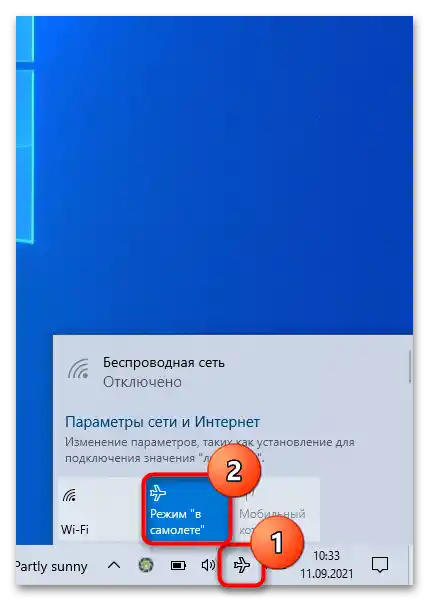
Místo toho můžete vždy vyvolat "Centrum oznámení", které se také nachází na hlavním panelu, a kliknout na podobnou dlaždici tam.Efekt bude naprosto identický.
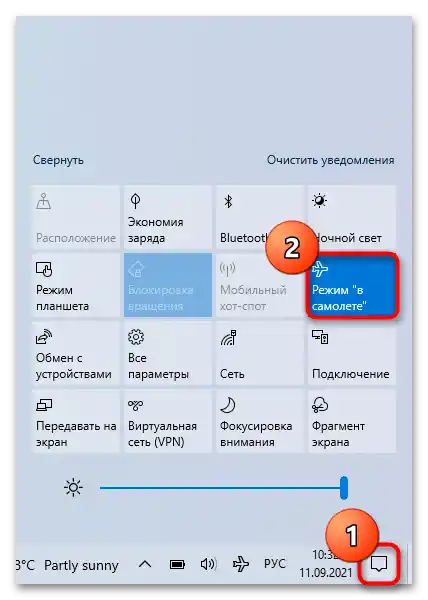
Způsob 3: "Nastavení"
Na rozdíl od předchozích dvou možností, tato umožňuje nezapínat režim "letadlo" ani v případě, že potřebujete využít pouze jeden typ připojení, zatímco ostatní zůstávají stále vypnuté. Samozřejmě, přes "Nastavení" můžete také jednoduše zapínat/vypínat, aniž byste museli využívat další možnosti.
- Otevřete "Start" a přejděte do aplikace "Nastavení".
- Zde potřebujete kategorii "Síť a Internet".
- Přes levý panel přepněte do zajímavé sekce.
- Vypněte "Režim "letadlo"" stisknutím regulátoru.
- Místo toho můžete jednoduše zapnout jedno z potřebných připojení: Wi-Fi nebo Bluetooth. Režim letadlo přitom nezmění svůj stav.
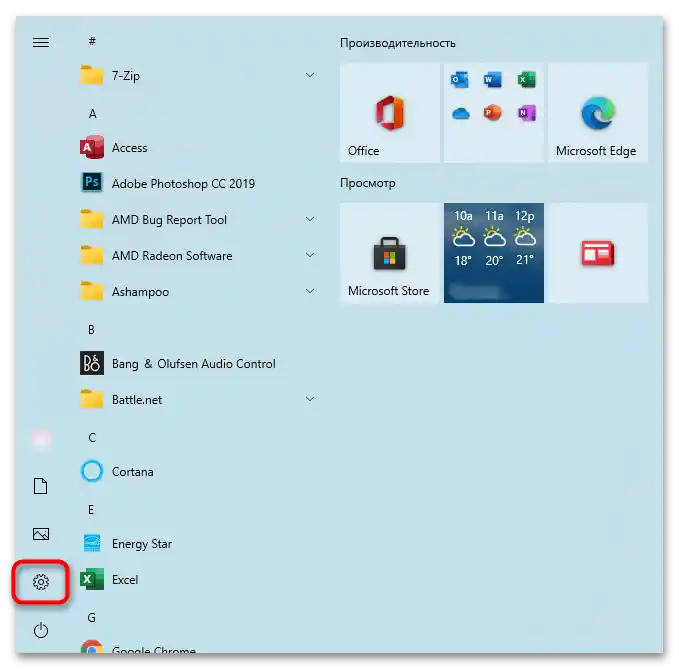
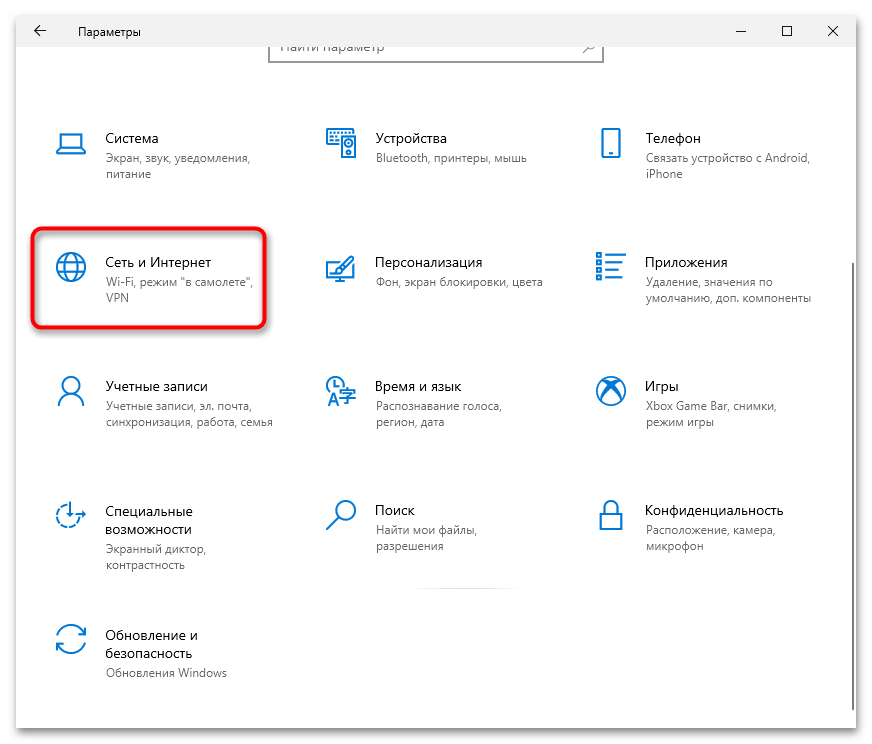
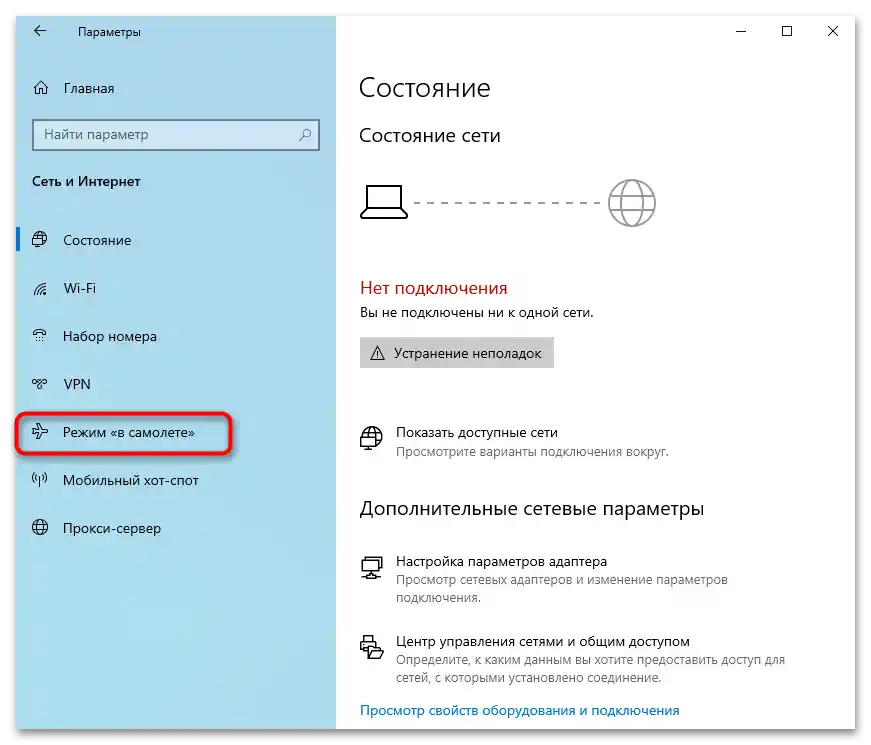
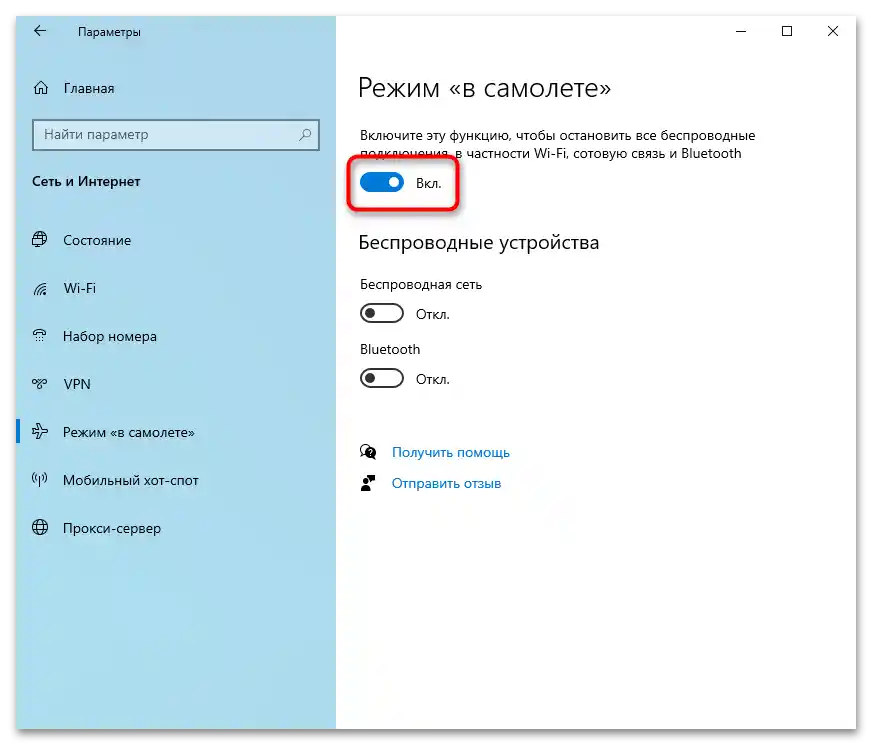
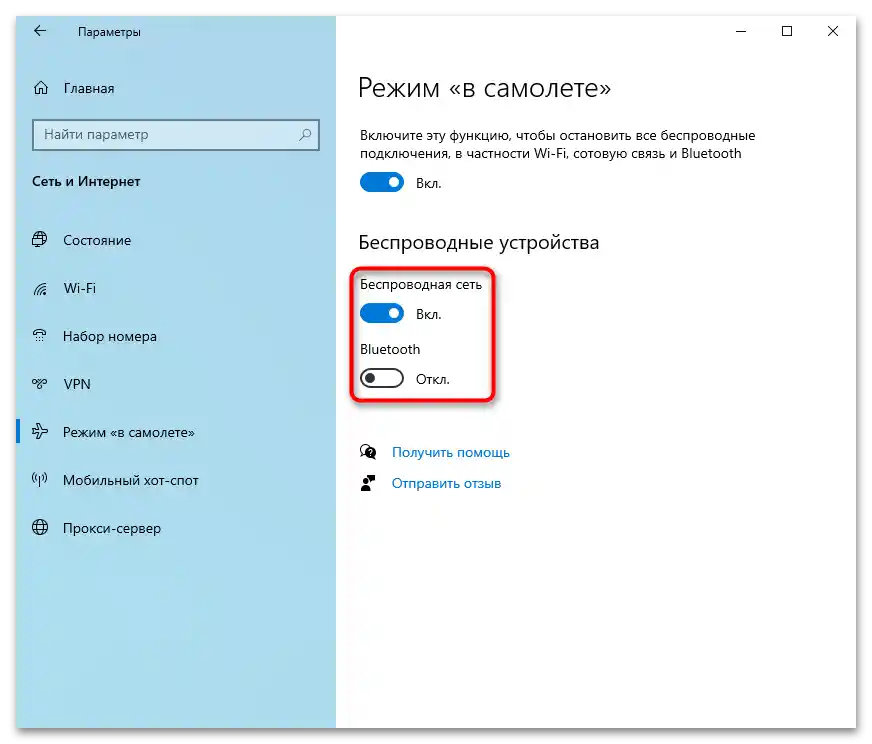
Co dělat, pokud se režim "letadlo" nevypíná
Někdy po přepnutí do režimu letadlo není možné vrátit normální funkčnost notebooku. Obvykle v takovém případě dříve vypnuté typy připojení neobnovují svou činnost, což znemožňuje připojení k internetu nebo využití Bluetooth. Opravit vzniklou situaci není složité — stačí si přečíst náš samostatný článek na toto téma na odkazu níže.
Více: {innerlink id='3704', txt='Co dělat, pokud se režim "letadlo" nevypíná ve Windows 10'}